Connetti/controlla i computer tramite rete con KontrolPack

Controlla facilmente i computer della tua rete con KontrolPack. Collega e gestisci computer con sistemi operativi diversi senza sforzo.
Football Manager 2021 è un gioco gestionale di simulazione sviluppato da Sports Interactive e pubblicato da Sega . Nel gioco, il giocatore è il manager di una squadra di calcio. Il gioco non è mai stato rilasciato su Linux, ma è possibile giocarci su Linux grazie a Steam Play e Proton. Ecco come farlo.

Football Manager 2021 su Linux
È possibile giocare a Football Manager 2021 su Linux, ma solo con l'aiuto di Steam Play, una funzionalità presente nel client Steam di Linux. Per questo motivo, dobbiamo dimostrare come installare l'app Steam sul tuo sistema Linux.
Installa Steam
Per installare Steam su Linux, apri una finestra del terminale premendo Ctrl + Alt + T sulla tastiera o cerca "terminale" nel menu dell'app. Da lì, segui le istruzioni di installazione della riga di comando descritte di seguito che corrispondono al sistema operativo Linux che utilizzi.
Ubuntu
Se sei un utente Ubuntu, l'app Steam è semplice da installare. Per farlo funzionare, inserisci il seguente comando Apt .
sudo apt install steam
Debian
Su Debian, Steam è disponibile per l'installazione nel repository software "non libero". Tuttavia, non consigliamo di installare il software in questo modo. Invece, consigliamo vivamente di scaricare il pacchetto DEB di Steam direttamente da Valve tramite il sito Web di Steam.
Per scaricare il pacchetto DEB di Steam, utilizza il comando wget download di seguito.
wget https://steamcdn-a.akamaihd.net/client/installer/steam.deb
Il comando sopra scaricherà il pacchetto DEB di Steam direttamente nella tua cartella home (~). Una volta completato il download, l'installazione può iniziare. Usando il comando dpkg di seguito, configura Steam.
sudo dpkg -i steam.deb
Durante l'installazione di Steam sul tuo PC Linux, potrebbero verificarsi alcuni errori di dipendenza . Questi errori sono risolvibili immettendo il seguente comando apt-get install -f .
sudo apt-get install -f
Arch Linux
Steam è disponibile su Arch Linux tramite il repository software "multilib". Per installare l'applicazione Steam sul tuo sistema Arch Linux, assicurati di avere il repository software "multilib" abilitato nel file di configurazione di Pacman. Successivamente, installa il software utilizzando il seguente comando pacman .
sudo pacman -S steam
Fedora/OpenSUSE
Se sei un utente Fedora Linux o un utente OpenSUSE Linux, è possibile installare Steam utilizzando un pacchetto RPM. Tuttavia, il metodo di installazione per Steam su entrambi questi sistemi operativi non è eccezionale, soprattutto se sei un nuovo utente. Si consiglia invece di installare il software tramite Flatpak.
Flatpak
Steam è disponibile come pacchetto Flatpak nell'app store Flathub. Tuttavia, per installare questo pacchetto sul tuo PC Linux, devi abilitare il runtime Flatpak. Per abilitare il runtime Flatpak, installa il pacchetto "flatpak" sul tuo computer. Per ulteriori indicazioni, si prega di seguire la nostra guida sull'argomento .
Dopo aver configurato il runtime Flatpak sul tuo PC Linux, il passaggio successivo è abilitare l'app store Flathub. Flathub ospita molte app diverse, inclusa l'applicazione Steam. Per aggiungere Flathub, esegui il comando flatpak remote-add di seguito.
flatpak remote-add --if-not-exists flathub https://flathub.org/repo/flathub.flatpakrepo
Ora che l'app store Flathub è abilitato sul tuo PC Linux, installerai l'applicazione Steam utilizzando il comando di installazione flatpak di seguito.
flatpak installa flathub com.valvesoftware.Steam
Installa Football Manager 2021 su Linux
Con l'applicazione Steam installata sul tuo PC Linux, aprila cercandola nel menu dell'app. Una volta aperto Steam sul desktop Linux, accedi al tuo account Steam utilizzando il nome utente e le credenziali della password. Quindi, segui le istruzioni dettagliate di seguito per far funzionare Football Manager 2021.
Passaggio 1: trova il menu "Steam" e fai clic su di esso con il mouse. Quindi, seleziona l'opzione "Impostazioni" per aprire le impostazioni di Steam. All'interno dell'area delle impostazioni di Steam, individua l'area "Steam Play" e fai clic su di essa con il mouse.
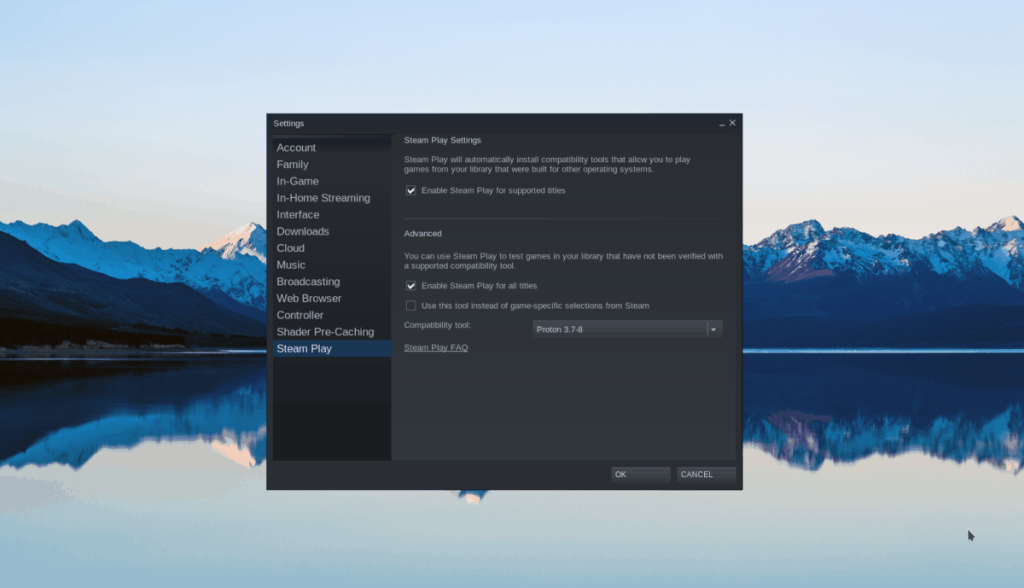
Seleziona le caselle "Abilita Steam Play per i titoli supportati" e "Abilita Steam Play per tutti gli altri titoli". Seleziona il pulsante "OK" per salvare le modifiche su Steam.
Passaggio 2: fare clic sul pulsante "STORE" nella parte superiore di Steam per accedere al negozio Steam. Da lì, trova la casella di ricerca e fai clic su di essa con il mouse. Digita "Football Manager 2021" nella casella di testo e premi il tasto Invio per cercare.
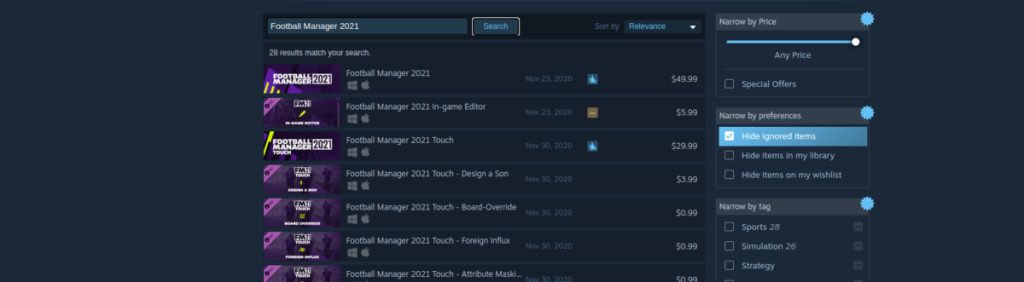
Passaggio 3: guarda i risultati della ricerca di Steam per "Football Manager 2021" e selezionalo con il mouse per andare alla pagina dello Store del gioco. Quindi, cerca il pulsante verde "Aggiungi al carrello" e fai clic su di esso per acquistare e aggiungere il gioco al tuo account Steam.
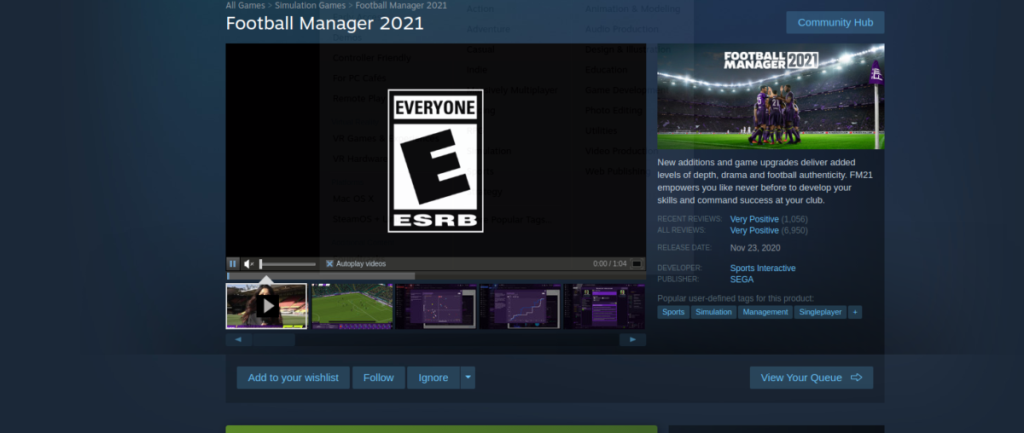
Passaggio 4: seleziona il pulsante "LIBRERIA" nella parte superiore di Steam per accedere alla tua libreria di Steam. Da lì, individua "Football Manager 2021" e fai clic su di esso. Quindi, seleziona il pulsante blu "INSTALLA" con il mouse per scaricare e installare il gioco sul tuo computer.
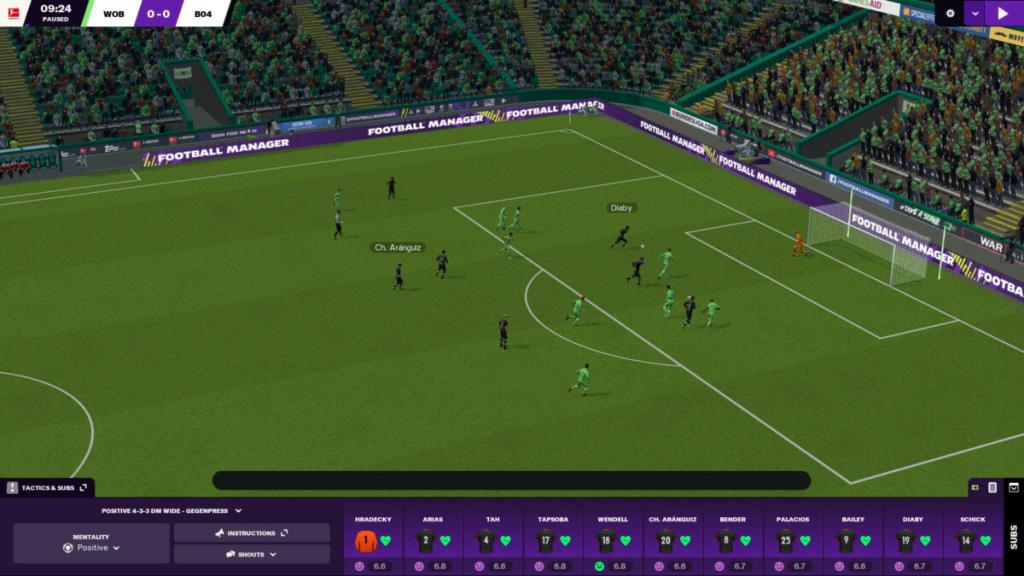
Passaggio 5: dopo aver scaricato e installato Football Manager 2021 sul tuo PC Linux, il pulsante blu "INSTALLA" diventerà un pulsante verde "GIOCA". Clicca su questo pulsante per avviare il gioco! Divertiti!
Controlla facilmente i computer della tua rete con KontrolPack. Collega e gestisci computer con sistemi operativi diversi senza sforzo.
Vuoi eseguire automaticamente alcune attività ripetute? Invece di dover cliccare manualmente più volte su un pulsante, non sarebbe meglio se un'applicazione...
iDownloade è uno strumento multipiattaforma che consente agli utenti di scaricare contenuti senza DRM dal servizio iPlayer della BBC. Può scaricare video in formato .mov.
Abbiamo trattato le funzionalità di Outlook 2010 in modo molto dettagliato, ma poiché non verrà rilasciato prima di giugno 2010, è tempo di dare un'occhiata a Thunderbird 3.
Ogni tanto tutti abbiamo bisogno di una pausa, se cercate un gioco interessante, provate Flight Gear. È un gioco open source multipiattaforma gratuito.
MP3 Diags è lo strumento definitivo per risolvere i problemi nella tua collezione audio musicale. Può taggare correttamente i tuoi file mp3, aggiungere copertine di album mancanti e correggere VBR.
Proprio come Google Wave, Google Voice ha generato un certo fermento in tutto il mondo. Google mira a cambiare il nostro modo di comunicare e poiché sta diventando
Esistono molti strumenti che consentono agli utenti di Flickr di scaricare le proprie foto in alta qualità, ma esiste un modo per scaricare i Preferiti di Flickr? Di recente siamo arrivati
Cos'è il campionamento? Secondo Wikipedia, "È l'atto di prendere una porzione, o campione, di una registrazione sonora e riutilizzarla come strumento o
Google Sites è un servizio di Google che consente agli utenti di ospitare un sito web sul server di Google. Ma c'è un problema: non è integrata alcuna opzione per il backup.



![Scarica FlightGear Flight Simulator gratuitamente [Divertiti] Scarica FlightGear Flight Simulator gratuitamente [Divertiti]](https://tips.webtech360.com/resources8/r252/image-7634-0829093738400.jpg)




